随着无线技术的发展,无线适配器音响已经成为了现代家庭和办公室中的标配。它们带来了便利和自由,但不少用户在初次使用时可能会遇到一些连接上的难题。本文将引导您完成无线适配器音响的使用步骤,并解析在连接过程中可能会遇到的问题,为您提供全面的解决方案。
无线适配器音响的基本使用方法
确保硬件兼容性
在开始之前,请确保您的音响设备支持无线连接,且无线适配器与音响兼容。通常,音响设备会附带一张说明卡片,上面会标明可以使用的无线适配器型号。
连接步骤
1.开启无线适配器和音响
确保无线适配器插入电脑或其他音频输出设备,并且音响处于开启状态。
2.将无线适配器设置为配对模式
根据无线适配器的型号,您可能需要按下适配器上的配对按钮,或者在设备的设置中选择配对模式。
3.连接音响至无线适配器
在音响的控制面板上,选择适当的输入源或配对按钮来搜索并连接无线适配器。通常,在音响显示屏上会显示“蓝牙”或“配对”等字样。
4.完成连接
当音响找到无线适配器后,选择连接。一些音响会要求输入配对码,通常默认是“0000”或“1234”。连接成功后,您应该能够在音响中听到音频输出。
测试音响功能
连接完成后,进行音频播放测试,以确保声音能够从电脑顺利传输到音响。播放一些音频文件或视频,确认声音质量正常,没有延迟或中断的情况发生。

连接过程中可能遇到的问题及其解决方法
问题一:找不到无线适配器
检查适配器驱动程序:确保驱动程序已正确安装在您的电脑上。
确认适配器已开启:确保适配器处于工作状态,并且没有物理损坏。
重启设备:有时简单地重启音响和电脑即可解决问题。
问题二:音响与无线适配器无法配对
重置配对信息:在音响和适配器上进行配对重置操作。
检查音响是否支持适配器的音频格式:确保音响支持的音频格式与适配器相兼容。
保持适配器与音响之间的距离:无线连接在距离过远的情况下可能会出现连接不稳定的问题。
问题三:声音出现断断续续或延迟
优化设备位置:确保无线适配器和音响之间的距离没有障碍物,并尽量减少距离。
减少干扰源:远离可能产生干扰的电子设备,例如微波炉、无线路由器等。
检查音响设置:有时问题可能出在音响的音频输入设置上,确保选择了正确的音频输入源。
问题四:无法连接到电脑的无线适配器
检查电脑的音频输出设置:确保音频输出设备已设置为无线适配器。
更新适配器固件:查看适配器制造商的网站,确认是否有新的固件更新,这可以解决许多兼容性问题。
检查电脑的无线连接:关闭并重新启动无线连接,有时这可以解决连接问题。

拓展知识:无线适配器音响的其他实用功能
除了基本的音频传输功能,现代无线适配器音响还可能支持其他实用功能,如:
多房间同步播放:一些音响支持多房间同步播放,可以在不同房间享受相同或不同的音乐内容。
语音控制:利用语音助手如天猫精灵、小爱同学等,可以实现无线控制音响播放内容。
流媒体服务支持:一些音响支持直接连接到网络流媒体服务,如网易云音乐、Spotify等,提供更加丰富的音乐体验。
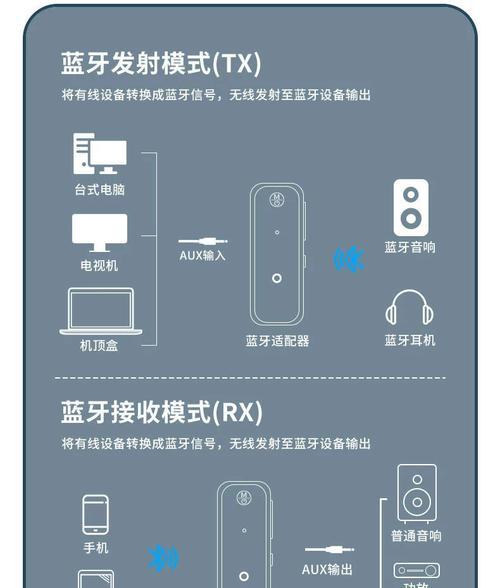
使用无线适配器音响,您不仅可以享受音乐,还可以通过它进行多样的娱乐体验。按照本文提供的步骤和解决方案,您应当能够顺利完成无线适配器音响的设置,并有效解决在连接过程中遇到的问题。希望您能顺利享受无线音乐带来的便利与乐趣。
标签: #无线适配器

